En masse computerenheder og gadgets bruger USB-forbindelse til at oprette forbindelse til computeren, fordi det giver bekvemmeligheden ved straks at initialisere enheden, i modsætning til ved hjælp af PS2-tastaturet, hvor det skal tilsluttes, før Windows startes op til at fungere. Bortset fra det fungerer USB-enheden mest tid uden selv at kræve at installere en driver. Selvom det er praktisk, udgør USB også en sikkerhedsrisiko, hvor nogen let kan stjæle en enorm mængde data ud fra computeren ved blot at tilslutte et virkelig hurtigt 128 GB USB-flashdrev. At låse computeren, når du er væk fra computeren, skal forhindre, at dette sker, men du er måske aldrig klar over, at der er tidspunkter, hvor du er uforsigtig og glemte at låse den.
Heldigvis fører Windows en historie med alle tilsluttede USB-enheder ikke af hensyn til kriminalteknik men til ydeevne. Her er to gratis værktøjer, der afslører alle USB-enheder, der var tilsluttet din computer. 1. USBDeview
USBDeview er et enkelt og bærbart værktøj, der tilbyder masser af oplysninger om de USB-enheder, der i øjeblikket og tidligere er tilsluttet computeren. Hvis du vil kigge efter tilsluttede USB-flashdrev eller eksterne harddiske, skal du sortere enhedstypen ved at klikke på kolonnen og se efter “Mass Storage”. Du kan dobbeltklikke på enheden for at se den nøjagtige dato og klokkeslæt for, hvornår den først blev tilsluttet og sidste gang tilsluttet computeren.

Bortset fra at bruge USBDeview til at kontrollere alle tilsluttede USB-enheder, kan det også bruges til fejlfinding af USB-forbindelsesproblemer. Højreklik på den problematiske USB-enhed og vælg “Afinstaller valgte enheder”. Afinstallation af enheden renser sporene, så USB-enheden automatisk kan geninstalleres med de korrekte og opdaterede indstillinger. Det er også muligt at blokere USB-enheden i at arbejde i fremtiden ved at deaktivere den i programmet.
Download USBDeview
2. USB History Viewer
USB History Viewer er et andet gratis værktøj, der kun skal vise historikken for tilsluttede USB-masselagringsenheder, såsom flashdrev eller en ekstern harddisk. Fordelen ved USB History Viewer er, at den også understøtter andre computere på det lokale netværk, hvis de har gyldig godkendelse.
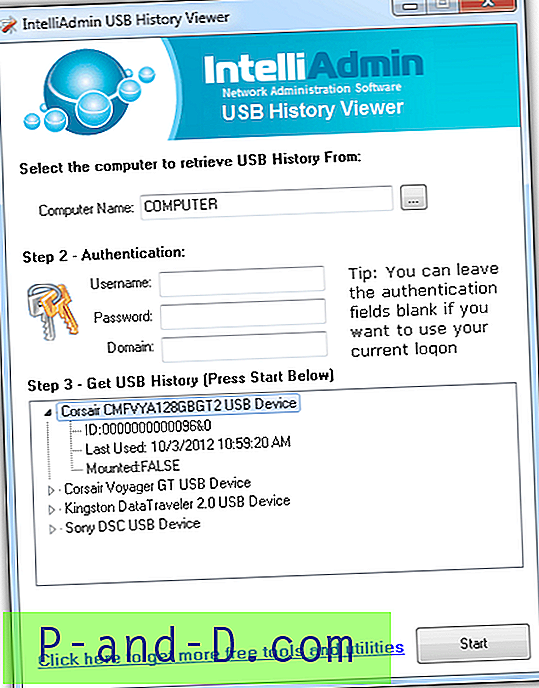
At køre dette værktøj viser som standard LOCALHOST for computernavnet, og det fungerer ikke. Du skal enten specificere dit computers navn, interne IP-adresse eller alternativt klikke på browserknappen for at vælge din computer fra listen. Når du har angivet computernavnet, skal du klikke på Start-knappen, og historikken vises i løbet af få sekunder.
For at downloade dette værktøj skal du angive en gyldig e-mail-adresse, og downloadlinket sendes der.
Download USB History Viewer
Redaktørens note : Begge dette USB-afslørende værktøj er gratis og fungerer på Windows XP til 7, både 32 og 64-bit. Avancerede brugere foretrækker at bruge USBDeview, fordi det kommer med en masse muligheder, som en normal bruger ikke vil bruge, såsom kommandolinjestøtte, udføre brugerdefinerede kommandoer, når en USB-enhed er indsat eller frakoblet, og endda muligheden for at slukke USB-enheden når det fjernes sikkert, hvilket er aktiveret i XP som standard, men ikke i Vista og 7. Hvad angår USB History Viewer, er funktionaliteten begrænset til andre end fjernfunktionen. Dette er ikke narresikkert, fordi USB-historikken, der kan hentes ved hjælp af et af de nævnte værktøjer, også kan slettes.


!['Der er ikke flere poster, der skal vises lige nu' Facebook Newsfeed [4 Solutions]](http://p-and-d.com/img/other/326/there-are-no-more-posts-show-right-now-facebook-newsfeed.png)


